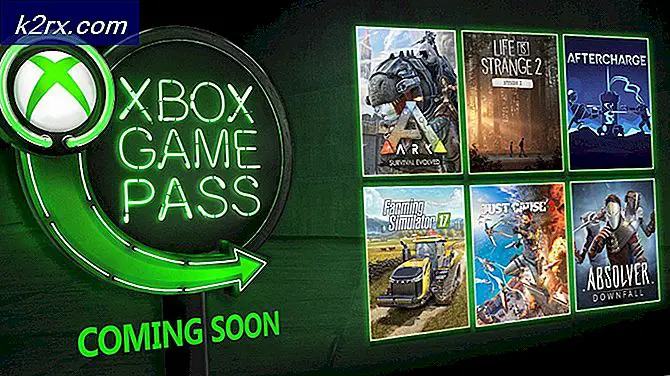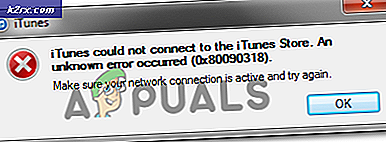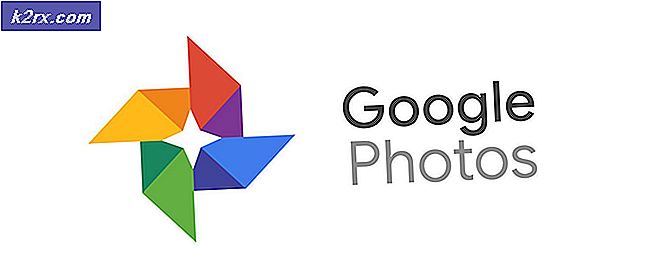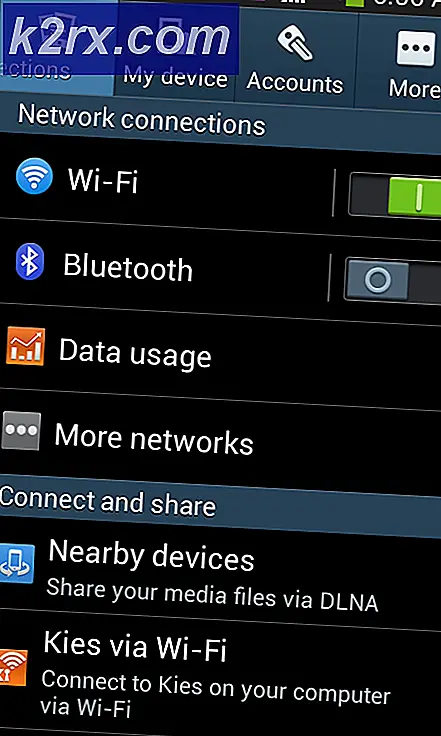Bilgisayarda WhatsApp Online Kurma ve Kullanma
Whatsapp cep telefonu habercileri söz konusu olduğunda seçim için uzun süredir kurulmuştur. App sadece mesajlar internet üzerinden, fotoğraf, sesli mesajlar, videolar ve hatta mevcut yerler ile değiştirilebilir cep telefonu üzerinde kullanılabilir. Ancak whatsapp messenger sadece bir hücresel uygulama olduğu gerçeği değişti ve WhatsApp Web olarak ortaya çıktı. WhatsApp Web messenger bilgisayarlarda kurmak ve kullanmak için çok basit. Önceden, bilgisayarlardaki uygulamaları kullanmak karmaşık geçici çözümler gerektirdi. Ancak WhatsApp Web messenger'ın kurulumu ve kullanımı oldukça basittir. WhatsApp, sunucularındaki tüm bilgileri saklar, bu yüzden bulut üzerinden erişme (teknik açıdan), kullanıcıların her yerden erişmesini kolaylaştırmıştır.
Başlamak için gereken tek şey web tarayıcınızdır. Ayrıca telefonunuzdaki WhatsApp for Windows, Android veya Blackberry için güncellenmiş sürümüne de ihtiyacınız var. Web'de whatsapp'e erişmek için https://web.whatsapp.com adresindeki aşağıdaki siteye göz atın. Bittiğinde, ekranınızda QR Kodunu göreceksiniz.
Beni imzala seçeneği işaretliyse, QR Taraması'nın her birini ve ardından web üzerinde WhatsApp'a erişmeye çalışmanız gerekmeyecektir. QR Kodlu ekran hazır olduğunda, telefonunuzda WhatsApp uygulamasını açın ve Ayarlar'a dokunun , ardından WhatsApp Web'i seçin ve bilgisayarınızın ekranında görüntülenen QR Kodunu tarayın . Taramadan hemen sonra, tarayıcınız tüm whatsapp mesajlarınızı vb. Gösterecek şekilde güncellenecektir.
WhatsApp Web'deki özellikler
Yeni olduğu için, WhatsApp telefon messenger'ın tüm özellikleri şu anda WhatsApp Web messenger sürümünde mevcut değildir. Facebook zaman geçtikçe daha fazla özellik tanıtmaya eğilimlidir. Ancak şu anda WhatsApp Web messenger aşağıdakileri yapabilir:
Yeni Özel Sohbetler Başlat
PRO TIP: Sorun bilgisayarınız veya dizüstü bilgisayar / dizüstü bilgisayar ile yapılmışsa, depoları tarayabilen ve bozuk ve eksik dosyaları değiştirebilen Reimage Plus Yazılımı'nı kullanmayı denemeniz gerekir. Bu, çoğu durumda, sorunun sistem bozulmasından kaynaklandığı yerlerde çalışır. Reimage Plus'ı tıklayarak buraya tıklayarak indirebilirsiniz.WhatsApp Web messenger'ın en üstünde, sohbet edebileceğiniz kişilerin bir listesini bulabileceğiniz bir sohbet simgesi görebileceksiniz. WhatsApp Web messenger'ınız üzerinden birisiyle sohbet ettikten sonra, bu sohbetin yanı sıra şu anki sohbetler de mevcut olacaktır. Ancak, sadece özel sohbetler başlatmakla sınırlıdır ve grup sohbetleri önce telefonunuzda başlatılmalı, ancak Daha sonra WhatsApp Web messenger üzerinde.
Yeni bir satır oluşturmak için ÜSTKRKT + ENTER tuşlarını kullanma
Klavyenizde yeni bir satır yazmak, ÜSTKRKT tuşunu basılı tutarak ve aynı anda ENTER tuşuna basmak gibi, mesajınızı göndermeyeceğiniz yeni özellikler, sohbet ekranındaki bir sonraki satıra kadar mesajınızı göndermeyecektir. Bunun nedeni, klavyenizdeki giriş tuşunun, tıpkı telefonunuzdaki gibi iletiyi yalnızca gönderecek ve bir sonraki satıra geçmeyecek olmasıdır.
Resimleri Takma
WhatsApp Web Messenger da fotoğraf eklemek için donatılmıştır. Bu, mevcut sohbetin üstündeki ataş simgesine dokunarak yapılabilir. Bu, web kameranızın bir fotoğrafını çekmesini veya telefonunuzda çalıştığı gibi kayıtlı fotoğraflarınızdan birini eklemesini sağlar.
Tarayıcınız kameranızı kullanmak için izin isteyecektir ve web kameranızı kullanmak istemiyorsanız erişim reddedilebilir. Ancak izin vermek, web kamerasını bir fotoğrafını çekmenize izin verecektir.
Erteleme ve Geçiş
WhatsApp Web messenger ayrıca sabit mesajları ve geçiş seslerini susturmak için Erteleme bildirimlerini kullanmanızı sağlar. İsterseniz, masaüstü uyarı özelliğini tamamen devre dışı bırakmanıza bile izin verir. Masaüstü uyarısı özelliğine sahip olmanız, WhatsApp messenger'ınıza bir mesaj aldığınız her seferinde bir açılır not almanızı sağlayacaktır.
WhatsApp Web messenger da bir kişinin iletişim bilgilerini tıpkı WhatsApp messenger uygulamasının yaptığı gibi telefonunuzda olduğu gibi görüntülemenizi sağlar.
Sadece gerileme
WhatsApp Web messenger'ının tek geri dönüşü, bunun üzerine sohbet etmektir, telefonunuzu her zaman internete bağlı tutmanız gerekir. WhatsApp Web messenger'ı telefonunuzda WhatsApp uygulama messenger'ınızla bağlı olduğundan, her zaman kullanılmak üzere internete bağlanmak çok önemlidir.
PRO TIP: Sorun bilgisayarınız veya dizüstü bilgisayar / dizüstü bilgisayar ile yapılmışsa, depoları tarayabilen ve bozuk ve eksik dosyaları değiştirebilen Reimage Plus Yazılımı'nı kullanmayı denemeniz gerekir. Bu, çoğu durumda, sorunun sistem bozulmasından kaynaklandığı yerlerde çalışır. Reimage Plus'ı tıklayarak buraya tıklayarak indirebilirsiniz.